React.js ライブラリ「react-nice-dates」を使用してデザイン性の高いカレンダーを制作する
- 作成日 2020.03.10
- React
- react-nice-dates, React.js, ライブラリ
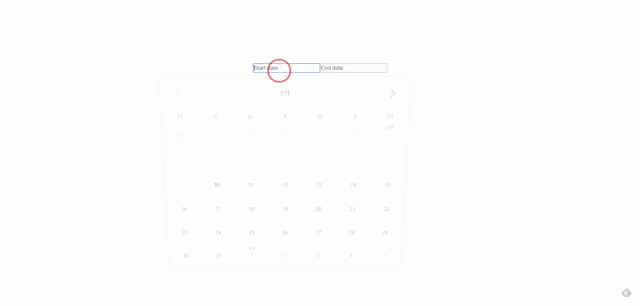
ライブラリ「react-nice-dates」をインストールすると、デザイン性の高いカレンダーを制作が簡単に可能です。ここでは、react.jsでreact-nice-datesを利用するための手順と簡単な使い方を記述してます。
環境
- OS CentOS Linux release 8.0.1905 (Core)
- node V12.13.1
- npm 6.14.1
- React 16.13.0
react.js環境構築
下記のコマンドで構築してます。ここでは、react-appという名前でプロジェクトを作成してます。
create-react-app react-appreact-nice-datesインストール
作成したプロジェクトに移動して、インストールします。
## 作成したプロジェクトに移動
cd react-app
## インストール
npm install react-nice-datesreact-nice-dates使い方
srcディレクトリにsample.jsと名前で下記のコードを記述します。
import React, { useState } from 'react';
import { ja } from 'date-fns/locale'
import { DatePicker } from 'react-nice-dates'
import 'react-nice-dates/build/style.css'
export const Sample = () => {
const [date, setDate] = useState()
return (
<DatePicker date={date} onDateChange={setDate} locale={ja}>
{({ inputProps, focused }) => (
<input
className={'input' + (focused ? ' -focused' : '')}
{...inputProps}
/>
)}
</DatePicker>
)
}
export default Sample次に、srcディレクトリ配下にあるApp.jsを下記のように編集します。
import React from 'react';
import Sample from './sample';
import './App.css';
function App() {
const style = {
width: "50%",
margin: "0 auto",
marginTop: 150
};
return (
<div className="App">
<div style={style}>
<Sample />
</div>
</div>
);
}
export default App;
実行します。
npm startブラウザから http://プライベートIP:3000にアクセスすると、 カレンダー が実装されていることが確認できます。
範囲指定も可能です。sample.jsを下記のコードで編集します。
import React, { useState } from 'react';
import { ja } from 'date-fns/locale'
import { DateRangePicker, START_DATE, END_DATE } from 'react-nice-dates'
import 'react-nice-dates/build/style.css'
export const Sample = () => {
const [startDate, setStartDate] = useState()
const [endDate, setEndDate] = useState()
return (
<DateRangePicker
startDate={startDate}
endDate={endDate}
onStartDateChange={setStartDate}
onEndDateChange={setEndDate}
minimumDate={new Date()}
locale={ja}
>
{({ startDateInputProps, endDateInputProps, focus }) => (
<div className='date-range'>
<input
className={'input' + (focus === START_DATE ? ' -focused' : '')}
{...startDateInputProps}
placeholder='Start date'
/>
<span className='date-range_arrow' />
<input
className={'input' + (focus === END_DATE ? ' -focused' : '')}
{...endDateInputProps}
placeholder='End date'
/>
</div>
)}
</DateRangePicker>
)
}
export default Sampleブラウザから http://プライベートIP:3000にアクセスすると、 範囲が指定できることが確認できます。
-
前の記事
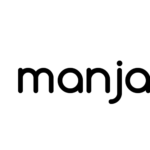
Manjaro Rubyをインストールする 2020.03.10
-
次の記事
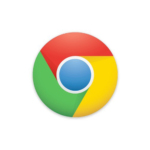
chrome 「このウェブページを表示中に問題が発生しました」が突然発生した場合の対処方法 2020.03.10










コメントを書く